MacBook, который не заряжается, — это большая проблема. Дело не только в том, что MacBook дорогие. Люди хранят свою работу, жизнь и воспоминания на этих маленьких компьютерах. Мы перейдем к делу. Есть всего несколько причин, по которым MacBook не заряжается, и мы поможем вам выполнить поиск и устранение неполадок, чтобы узнать, что это может быть.
Читайте дальше: Лучшие ноутбуки для редактирования видео и графического дизайна
Как починить MacBook, который не заряжается
Есть множество причин, по которым MacBook не заряжается. Это варьируется от перегрева до сломанного зарядного устройства. Мы проведем вас через несколько основных шагов, чтобы узнать, не является ли это какой-либо из распространенных проблем, которые мешает заряжать.
Проверьте зарядное устройство на наличие повреждений

Ваша первая задача — убедиться, что зарядный блок, поставляемый с MacBook, все еще работает. На самом деле нет конкретного метода или теста, поэтому мы перечислим несколько способов с помощью которых вы можете проверить и выяснить, является ли это неисправностью зарядного устройства.
- Apple рекомендует отключить устройство от розетки на 60 секунд, а затем повторить попытку. По словам Apple, иногда зарядные устройства отключаются, если они чувствуют слишком сильный шум от вашей розетки.
- Осмотрите зарядный порт, зарядный блок и зарядный кабель на наличие повреждений, коррозии, изгибов или других повреждений.
- Убедитесь, что зарядное устройство и порт зарядки на MacBook сухие и на них нет препятствий, таких как крошки пищи или ворсинки.
- После использования зарядное устройство должно нагреться. Это нормально. Если он очень горячий, немедленно отключите его от сети.
- Наконец, попробуйте другое зарядное устройство, если можете. Это помогает немного сузить круг вопросов. Если другое зарядное устройство работает, проблема, скорее всего, связана с вашим зарядным устройством. Если другое зарядное устройство не работает, проблема, скорее всего, в другом.
Если что-либо из вышеперечисленного окажется проблемой, вам следует либо приобрести новое зарядное устройство, либо отнести его в сервисный центр, чтобы посмотреть, что с ним.
Перезагрузите MacBook
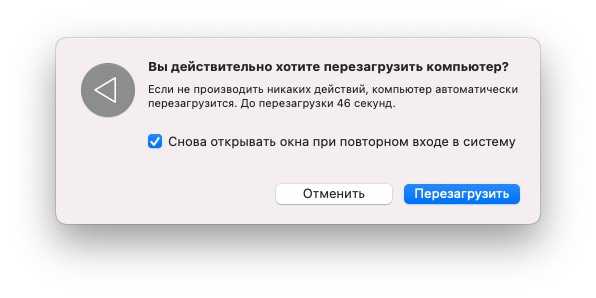
Старый метод “выключи и снова включи” работает в электронике уже 100 или более лет. На этот раз это может сработать для вас. Иногда часть программного обеспечения или что-то в этом роде просто зависает, и ваш MacBook теряет способность выравниваться. Очевидно, что перед перезагрузкой обязательно сохраните свою работу.
- Щелкните меню Apple в верхнем левом углу.
- Выберите Перезагрузить .
- Нажмите кнопку «Перезагрузить» , чтобы перезагрузить MacBook.
Проверьте, не перегревается ли MacBook.

Перегревающийся MacBook может отказаться заряжаться. Для Apple silicon это не большая проблема, но старые макбуки Intel могут сильно нагреваться. Поскольку зарядные устройства могут нагревать Macbook, устройство иногда может прекратить зарядку, чтобы предотвратить дальнейший перегрев. Вот как это проверить.
- На ощупь — Есть мемы о том, что вы можете поджарить яйцо на перегретом MacBook с Intel i9. Это всего лишь небольшое преувеличение. Если вы можете прикоснуться к MacBook, и он чувствует себя неприятно горячим, то, вероятно, он перегревается.
- Мониторинг системы — Откройте панель запуска, найдите Мониторинг системы и откройте его. Как правило, перегревающийся MacBook имеет очень высокую загрузку процессора и графического процессора, что вы можете проверить с помощью монитора системы.
- Используйте приложение — такие приложения, как Fannywidget и другие, могут проверять температуру за вас. Найдите в Mac App Store несколько удобных приложений. Около отметки в 100 градусов по Цельсию — это когда вам действительно нужно беспокоиться.
Проверьте состояние аккумулятора MacBook
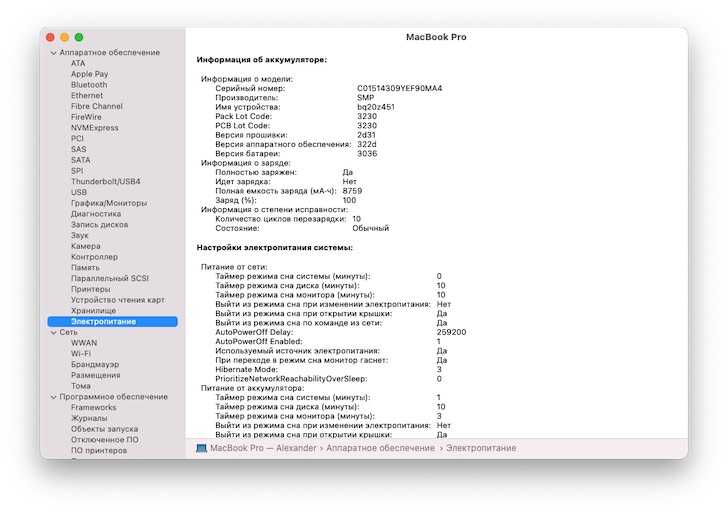
Ваш MacBook сам следит за состоянием своей батареи, и, честно говоря, в этом нетрудно убедиться самому. Здесь у нас есть целый учебник по проверке характеристик батареи и циклов зарядки, но мы рассмотрим основы прямо сейчас.
- Нажмите кнопку меню Apple и выберите «Об этом Mac» .
- Затем нажмите Системный отчет.
- Щелкните категорию Электропитание в левом поле.
- Здесь вы можете просмотреть различную статистику батареи, включая максимальную емкость, заряжается ли машина, полностью ли заряжена машина и многое другое.
Это не сильно поможет вам в устранении неполадок, если только ваша максимальная емкость батареи не будет равна 0%, и в этом случае вы будете знать, что батарея неисправна. Тем не менее, это может помочь вам посмотреть и увидеть состояние вашего MacBook и действительно ли он заряжается.
Расширенное устранение неполадок для исправления не заряжающегося MacBook
Есть несколько более продвинутых мер по устранению неполадок, чтобы исправить MacBook, который не заряжается. Сейчас мы проведем вас по этим шагам.
Загрузитесь в безопасном режиме
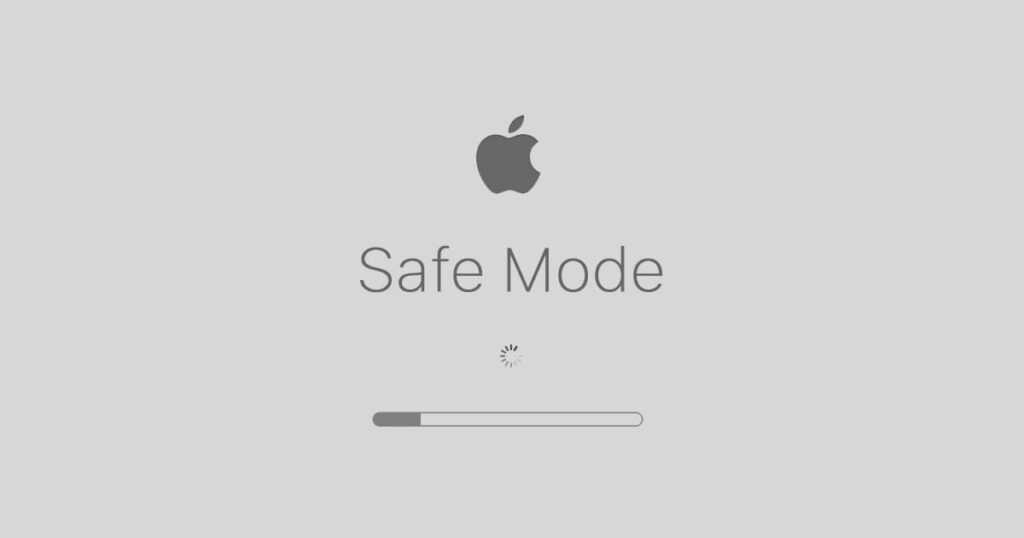
Безопасный режим может помочь вам устранить некоторые неполадки. Возможно, на вашем Mac запущено приложение, которое расходует заряд батареи так же быстро, как заряжается зарядное устройство. Безопасный режим может помочь вам найти его. Он загружает Mac в самую базовую версию своей операционной системы.
- Для MacBook M1 — выключите свой MacBook. Включите его снова, удерживая кнопку питания, пока он не загрузит вас в режим восстановления. Оттуда вы можете выбрать Безопасный режим.
- Для макбуков Intel — Выключите свой MacBook. Нажмите и удерживайте клавишу shift, а затем включите питание. Это должно привести к загрузке Intel MacBook непосредственно в безопасный режим.
Если MacBook заряжается в безопасном режиме, но не при обычной загрузке, это означает, что с программным обеспечением что-то не так. Вы можете сбросить SMC, переустановить свою систему или просто просмотреть папку с приложениями. Удаляйте приложения до тех пор, пока ваш MacBook снова не начнет заряжаться.
Сбросить SMC MacBook
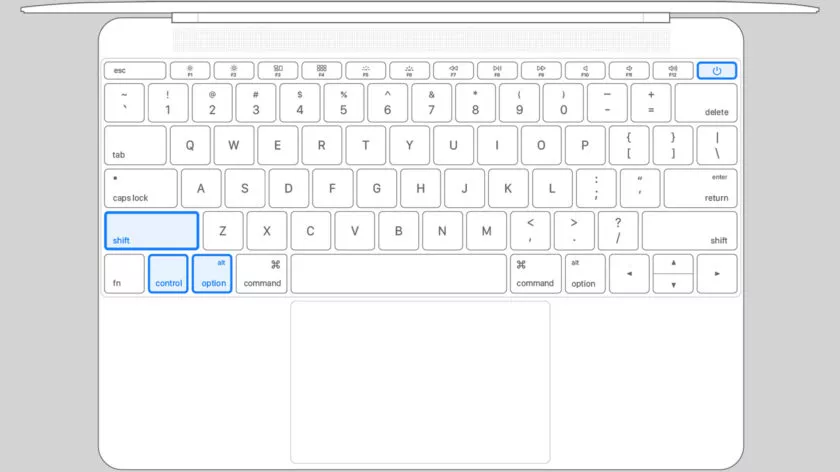
Сброс SMC является распространенной мерой устранения неполадок с зарядкой. SMC управляет довольно многими вещами, в том числе питанием MacBook. Сброс SMC может помочь исправить ситуацию в некоторых случаях. У нас есть руководство по сбросу SMC здесь, но вот краткое изложение.
- MacBook со съемным аккумулятором — выключите MacBook и извлеките аккумулятор. Нажмите кнопку питания на пять секунд, когда батарея разряжена, а затем оставьте батарею на минуту. Вставьте батарею обратно и перезагрузите компьютер.
- MacBook с процессором Intel без съемного аккумулятора — выключите MacBook. В выключенном состоянии нажмите и удерживайте Control+Option+Shift . Нажмите и удерживайте кнопку питания вместе с этими четырьмя клавишами в течение десяти секунд. После этого перезагрузите MacBook.
- Apple Silicon MacBook — просто перезагрузите MacBook. Apple, по-видимому, сбрасывает SMC каждый раз, когда вы это делаете.
Обновите программное обеспечение
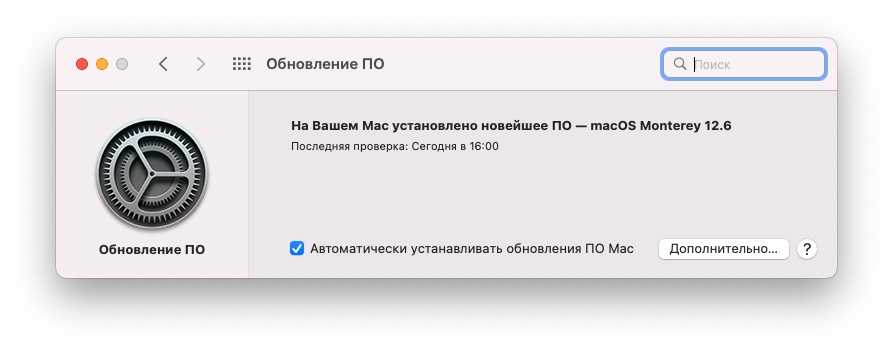
Иногда MacBook не будет заряжаться, пока он не будет обновлен. Это может произойти по разным причинам, например, из-за проблем с прошивкой, но Apple рекомендует проверять наличие обновлений программного обеспечения в рамках процесса устранения неполадок.
- Нажмите кнопку меню Apple , затем выберите «Об этом Mac» .
- На следующем экране нажмите «Обновление ПО» .
- Если у вас есть обновление, которое необходимо применить, установите его.
- После этого проверьте и посмотрите, будет ли он заряжаться.
Переустановите macOS на MacBook
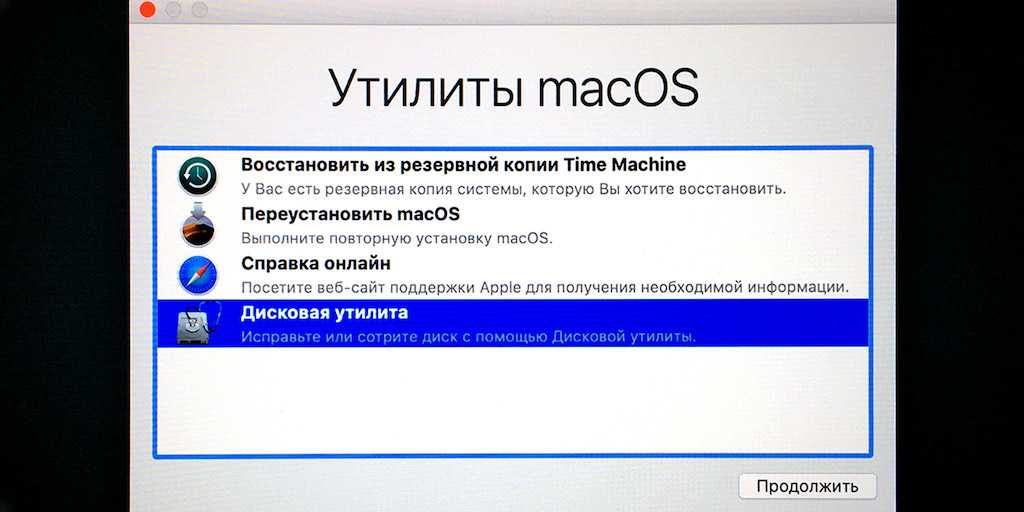
Если метод обновления не работает, вы можете попробовать переустановить всю систему. Это не удалит ваши данные, хотя у вас все равно должна быть резервная копия на всякий случай. Переустановка системы может исправить проблемы с микропрограммой, проблемы с повреждением и другие типы ошибок, связанных с программным обеспечением.
- Перезагрузите MacBook в рекавери.
- Выберите опцию «Настройки» и введите свой пароль.
- На следующем экране выберите «Переустановить macOS».
- Следуйте инструкциям на экране, чтобы начать установку.
После этого перезагрузите компьютер и проверьте, работает ли ваше зарядное устройство. Помните об этом методе, потому что он может решить множество ошибок на Mac.
Когда не один из способов не помог
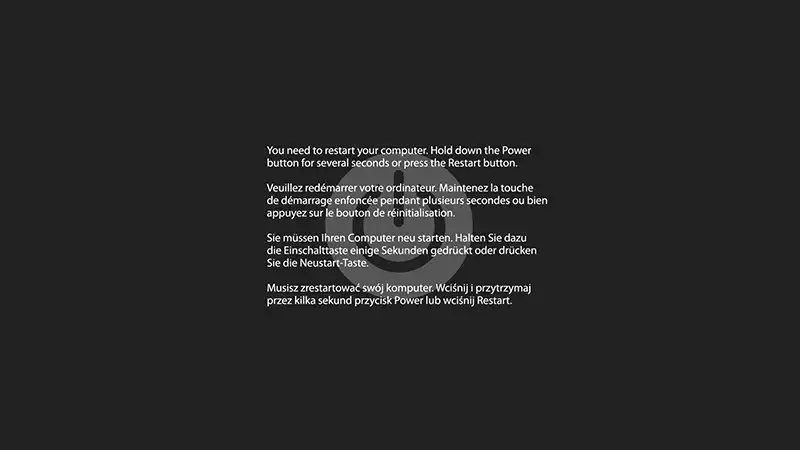
Есть еще несколько вещей, которые можно попробовать, но после этого нужно отправиться в сервисный центр, чтобы посмотреть, сможет ли технический специалист это исправить. В конце концов, у вас может быть плохой зарядный порт, и ни один из способов устранения неполадок здесь не может это исправить. Попробуйте этот список, чтобы увидеть, работает ли он.
- Если вы используете неоригинально зарядное устройство, попробуйте использовать оригинальное зарядное устройство, чтобы убедиться, что неоригинально зарядное устройство просто плохое.
- Попробуйте другой порт, если можете. На некоторых новых MacBook зарядное устройство представляет собой USB-C, а большинство современных MacBook поставляются с более чем одним зарядным входом. Во все их можно вставлять зарядное устройство.
- Попробуйте другую розетку. Это редко, но иногда розетка возвращается или имеет неисправность, когда может произойти что-то подобное. Это один на миллион, но вам понадобилось всего два предложения, чтобы порекомендовать вам его попробовать.
- Еще одна вещь, которую вы можете попробовать, это обойти батарею. Это только для опытных людей, и мы не несем ответственности, если вы что-то сломаете. В любом случае, следуйте инструкциям iFixit, чтобы отключить аккумулятор. Затем снова наденьте крышку и попробуйте подключить MacBook и включить его. Если он включается, проблема почти наверняка в аккумуляторе. Если это не так, виновником, скорее всего, является плохое зарядное устройство или плохой порт для зарядки.
Далее: Хотите ноутбук Apple? Вот лучшее, что есть сейчас на рынке
Часто задаваемые вопросы
Что означает зарядка в режиме ожидания на MacBook?
По сути, это означает, что зарядка MacBook приостановлена.
Это часть функции оптимизированной зарядки аккумулятора, которая есть на всех современных MacBook, и оптимизирует зарядку, чтобы продлить срок службы аккумулятора.
Его можно отключить, но мы не рекомендуем этого делать.
Сколько стоит зарядное устройство для MacBook?
Официальные зарядные устройства для MacBook стоят от 60 до 80–100 долларов и выше.
Сторонние варианты обычно стоят около 40 долларов или меньше.
Несмотря на наценку, Apple рекомендует использовать OEM-запчасти для зарядного устройства, поскольку сторонние зарядные устройства могут вызвать проблемы.
